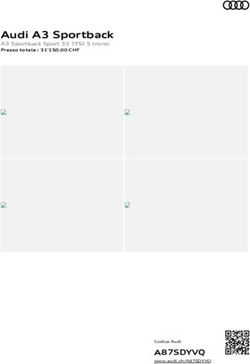Guida introduttiva per i - FreeStyle Libre
←
→
Trascrizione del contenuto della pagina
Se il tuo browser non visualizza correttamente la pagina, ti preghiamo di leggere il contenuto della pagina quaggiù
Guida introduttiva
per i pazienti
Per utilizzare LibreView è necessario:
Usando LibreView in collaborazione con il tuo
operatore sanitario di fiducia avrai l'opportunità di
Un computer con un sistema operativo
ricevere maggiori indicazioni sui livelli di glicemia e di
compatibile Windows o Mac
gestire il diabete in modo più efficace. L'utilizzo
dell'app* FreeStyle LibreLink o FreeStyle Libre 2 o il
caricamento dei tuoi glucometri compatibili con
Il cavo dati del dispositivo, se FreeStyle direttamente in LibreView consentono di
applicabile inviare i risultati alla rete dell'assistenza sanitaria in
modo agevole e sicuro.
*Non tutti i dispositivi, le app per dispositivi mobili e i rapporti sono disponibili in
Un dispositivo per il monitoraggio del tutte le aree geografiche. Le unità di misura vengono fornite solo a scopo
glucosio illustrativo e saranno disponibili a seconda delle aree geografiche interessate. Solo
FreeStyle Libre e i prodotti correlati possono essere caricati su computer Mac.
DOC43869 Rev. CUso previsto LibreView è rivolto sia ai pazienti sia agli assistenti e agli operatori sanitari, allo scopo di assistere le persone diabetiche e gli operatori sanitari di riferimento nella revisione, analisi e valutazione dei dati storici del glucometro a sostegno di una gestione efficace del diabete. Inoltre: LibreView è un visualizzatore secondario e non intende fornire decisioni terapeutiche né sostituisce il parere di un medico. LibreView non è destinato ad essere utilizzato per l’assunzione di decisioni cliniche immediate e non intende sostituire le pratiche di auto-monitoraggio consigliate da un medico. Gli utenti domiciliari devono consultare un operatore sanitario prima di qualsiasi interpretazione medica e modifica della terapia basata sulle informazioni del software. Gli operatori sanitari devono utilizzare le informazioni del software in associazione con gli altri dati clinici disponibili.
Requisiti minimi di sistema LibreView può essere utilizzato solo per visualizzare dati o anche per caricarli. La configurazione di sistema minima richiesta per utilizzare LibreView come visualizzatore dati è: Windows 8.1 o Windows 10 Anniversary Update (e versioni successive) Risoluzione dello schermo di 1024 x 768 pixel o superiore. Ultima versione di Internet Explorer, Google Chrome e Mozilla Firefox Processore da 1 Ghz (consigliato dual/multi-core) 2 GB di RAM Connessione internet con velocità di download di 0,5 Mbps Consigliamo di utilizzare la versione più aggiornata del browser. Notare che attualmente Microsoft Edge non è un browser supportato. Mac OS X Yosemite (10.10) o una versione successiva Risoluzione dello schermo di 1024 x 768 pixel o superiore Ultima versione di Safari (Mac OS X Yosemite 10.10 o una versione successiva) e di Google Chrome Processore da 1 Ghz (consigliato dual/multi-core) 2 GB di RAM Connessione internet con velocità di download di 0,5 Mbps Per caricare i dati, è necessario installare LibreView Device Drivers (LDD) quando ti viene richiesto. Per caricare i dati sono necessarie le seguenti specifiche di sistema aggiuntive: Windows LDD 3.2.0 o superiore Windows 8.1 o aggiornamento Windows 10 aprile 2018 (e versioni successive) Installerà se non presente. Net Framework 4.7.2 e Microsoft Visual C++ 2017 Redistributable (x86) 8 GB o più di RAM e 200 MB di spazio libero su disco Connessione internet con velocità di upload di 1 Mbps Account amministratore locale Mac LDD 1.2.0 o superiore Mac OS X Yosemite (10.10) o una versione successiva 8 GB o più di RAM e 200 MB di spazio libero su disco Connessione internet con velocità di upload di 1 Mbps Account amministratore locale
Creazione di un account LibreView Puoi creare un account individuale da un’e-mail di invito o direttamente sul sito web di LibreView. 1. Vai all'indirizzo www.libreview.com e fai clic su Registrati 2. Selezionare Account LibreView 3. Seleziona il tuo Paese/la tua regione di residenza 4. Accettare le condizioni di utilizzo 5. Accetta l’Informativa sulla privacy 6. Inserisci i tuoi dati 7. Accedi alla casella della posta elettronica, trova l'e-mail di verifica inviata da LibreView e fai clic sul pulsante Verifica e-mail 8. Seleziona Avanti nella schermata di registrazione per completare la configurazione dell'account. Nota: durante la registrazione potrebbero essere previsti ulteriori passaggi specifici in base al tuo Paese/alla tua regione di residenza. Il tuo indirizzo e-mail sarà il tuo nome utente.
Installazione di Device Drivers LibreView richiede che si effettui almeno una volta il download e l’installazione dei Device Drivers che riconoscono quando viene collegato al computer un dispositivo di monitoraggio del glucosio. Assicurarsi di utilizzare la versione più aggiornata del browser Internet quando avvii il download. 1. Dalla schermata di Caricamento, fai clic sul pulsante verde Seleziona per caricare sotto la voce Carica un dispositivo 2. Nella finestra che appare, fai clic sul pulsante Download specifico per il sistema operativo del tuo computer 3. Attendere che il file venga scaricato sul computer in uso 4. Apri il file scaricato facendovi clic sopra e attendi che venga eseguito 5. Segui le istruzioni per completare l'installazione Nota: il file scaricato comparirà nella parte inferiore dello schermo per gli utenti di Chrome e di Internet Explorer, e nell’angolo in alto a destra dello schermo per gli utenti di Firefox e di Safari. Se non stai utilizzando un PC, potresti dover richiedere l’autorizzazione all’amministratore di rete per eseguire il download e l’installazione. I link all’ultima versione di LibreView Device Drivers sono disponibili anche sul sito web di assistenza per LibreView. Cerca l’argomento “Installa LibreView Device Drivers” e segui le istruzioni per scaricare e installare i driver.
Caricamento dalle app I LibreView Device Drivers non sono necessari per caricare i dati dalle app FreeStyle LibreLink o FreeStyle Libre 2 in LibreView. Se carichi i dati solo con l'app FreeStyle LibreLink o FreeStyle Libre 2, non hai bisogno di installare i driver.
Caricamento di un dispositivo USB
Dopo aver scaricato correttamente i Device Drivers, è possibile collegare il
dispositivo compatibile con il cavo corrispondente e iniziare a caricare i dati.
Cose da considerare prima di caricare i dati:
LibreView è compatibile solo con i dispositivi di Abbott Diabetes Care.
Assicurati che la batteria del dispositivo sia carica e che la schermata dei dispositivi visualizzi la
“modalità computer” quando il dispositivo è collegato a una porta USB.
Accertarti di disporre del cavo USB corretto per il tuo dispositivo. Il cavo che utilizzi per un
dispositivo diverso potrebbe non funzionare.
Caricamento di un dispositivo USB:
1. Collega il tuo dispositivo compatibile a una porta USB sul computer utilizzando il cavo
adatto.
2. Fai clic sul pulsante verde Seleziona per caricare
3. Una volta caricati i dati, i report si apriranno automaticamente
4. Una volta caricati i dati, questi potranno essere visualizzati in qualunque momento nella
sezione Il mio glucosio facendo clic su Report del glucosio.
Nota: quando carichi un dispositivo potrebbe essere necessario consentire al browser di accedere ai file dei Device Drivers. Per
risparmiare tempo, spunta la casella in modo che il browser ricordi la tua scelta prima di selezionare “Consenti” o “Lancia applicazione”.
Nota: se il tuo operatore sanitario utilizza LibreView, questi potrà anche caricare i dati dal tuo dispositivo durante le visite.Visualizzazione dei rapporti
1. Dalla sezione Il mio glucosio fai clic su Rapporti del glucosio per vedere il tuo
rapporto.
2. Usa il menu per spostarti tra i vari rapporti disponibili
Vengono visualizzati i seguenti rapporti, in base al dispositivo principale selezionato:
Solo i rapporti del glucosio (per glucometri compatibili con FreeStyle): Istantanea,
Diario giornaliero, Modalità giornaliera
Rapporti sull'insulina e sui pasti (solo per FreeStyle Insulinx): Istantanea, Diario
giornaliero, Pattern prandiali, Modalità giornaliera, Riepilogo settimanale, Dettagli lettore
Rapporti di FreeStyle Libre: Istantanea, AGP, Indicazioni sul pattern glicemico, Pattern
giornalieri, Diario giornaliero, Riepilogo settimanale, Riepilogo mensile, Pattern prandiali,
Dettagli lettore
Nota: non tutti i dispositivi, app mobili e rapporti sono disponibili in tutte le aree geografiche.
Per maggiori informazioni sui rapporti, vedi la panoramica all'indirizzo pat.libreview.io.
Per sapere quali sono i dispositivi supportati, leggi l'articolo sui dispositivi compatibili all'indirizzo LibreView Support.Interpretazione dei rapporti
IMPORTANTE: per interpretare i rapporti, chiedi il parere del tuo operatore
sanitario. LibreView fornisce un insieme standard di informazioni e grafici relativi
alla gestione del diabete e aiuta a comprendere i pattern glicemici.
Utilizza le etichette e le legende per interpretare i rapporti. Di seguito sono
riportate altre informazioni:
L'indicatore di gestione del glucosio (GMI) utilizza i dati medi sul glucosio registrati dal
sensore e se utilizzato in combinazione con il programma di gestione del glucosio può
indicare lo stato attuale della gestione. I risultati di laboratorio A1C possono essere
diversi dai risultati del GMI e devono essere discussi con il team sanitario.
Nei rapporti senza standard fissi specifici, per impostazione predefinita i valori di glucosio
vengono considerati alti quando sono superiori a 250 mg/dl (13,9 mmol/l) e bassi
quando sono inferiori a 70 mg/dl (3,9 mmol/l). L'intervallo stabilito predefinito è 70-180
mg/dl (3,9-8,0 mmol/l). Nei rapporti non standard, ossia i rapporti in cui è possibile
scegliere intervalli stabiliti specifici, è possibile modificare tali intervalli.
L'intervallo stabilito di glucosio viene visualizzato su alcuni grafici del glucosio e
utilizzato per calcolare il tempo nell'obiettivo e il tempo nell'intervallo (se non vengono
applicati intervalli standard).
I dati del sensore acquisiti rappresentano la percentuale dei possibili dati del sensore che
il dispositivo ha registrato dalla scansione del sensore. Per ottimizzare la percentuale,
indossa il sensore per tutto il periodo ed esegui le scansioni in base alle istruzioni del
sensore.
A volte nei rapporti potrebbero mancare informazioni se:
Non hai indossato il sensore per l'intero periodo di tempo.
Non hai eseguito le scansioni almeno una volta ogni 8 ore.
Non hai inserito informazioni sul cibo e/o l'insulina nel dispositivo.
Hai modificato l'ora del dispositivo.
Le informazioni da includere nel rapporto sono eccessive.Modifiche alle impostazioni dei rapporti IMPORTANTE: per impostare i parametri dei rapporti, chiedi il parere del tuo operatore sanitario. Durante la visualizzazione dei rapporti puoi modificare le impostazioni che desideri utilizzare. Mentre visualizzi i rapporti, usa i pulsanti nella parte inferiore dello schermo per modificare le tue impostazioni. 1. Puoi modificare le date del rapporto facendo clic sul pulsante blu con la dicitura Modifica Data di fine del rapporto. Per impostazione predefinita, vengono mostrati i dati a partire dalla data del caricamento più recente. Fai clic su Salva per generare i rapporti utilizzando le nuove impostazioni. 2. Puoi selezionare o deselezionare i dispositivi utilizzati nell'insieme dei rapporti facendo clic sul pulsante blu con la dicitura Origini dati. Per impostazione predefinita, vengono mostrati i dati di tutti i dispositivi che contengono i dati per il periodo di riferimento e che possono essere inclusi nell’insieme dei rapporti. Fai clic su Salva per generare i rapporti utilizzando le nuove impostazioni. 3. Puoi selezionare i rapporti, regolare gli intervalli stabiliti, modificare i parametri dei rapporti e altro ancora facendo clic sul pulsante blu Impostazioni rapporto. Fai clic su Salva per generare i rapporti utilizzando le nuove impostazioni. Per impostare nuove preferenze predefinite per i rapporti, vai al menu Impostazioni. 1. Fai clic sull'icona del menu Impostazioni e vai a Preferenze rapporto. 2. Imposta gli intervalli stabiliti, le soglie del glucosio e l'ordine di visualizzazione di tutti i rapporti. Non è possibile modificare gli intervalli stabiliti di alcuni rapporti. 3. Deseleziona i rapporti che non hai bisogno di visualizzare 4. Le tue impostazioni saranno salvate mano a mano che apporti le modifiche Nota: fai clic su Ripristina valori predefiniti per tornare alle impostazioni predefinite dei rapporti.
Puoi anche leggere